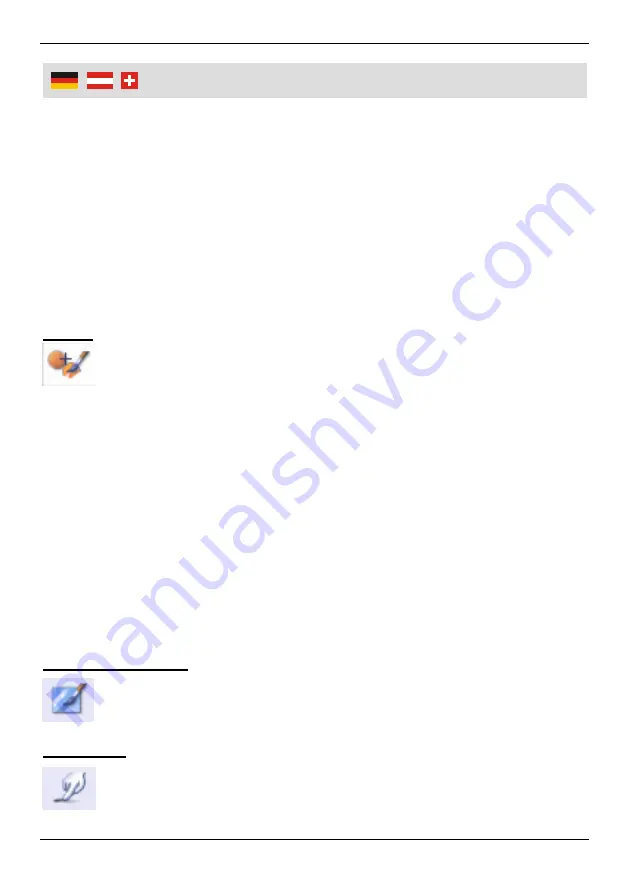
18
Bildbearbeitungswerkzeuge
Den Reparaturpinsel zum Korrigieren von Hautfehlern verwenden:
1. Stellen Sie einen Ausgangspunkt für den Pinsel her, indem Sie die Umschalt-
taste gedrückt halten und auf einen Bereich der Haut klicken, der in der Farbe
und Struktur mit dem Bereich übereinstimmt, den Sie verbessern möchten.
2. Vergrößern Sie mit dem Zoomelement den Hautfehler.
3. Stellen Sie die Größe des Pinsels so ein, dass der Cursor (Kreis) nur ein klein
wenig größer als der Hautfehler ist.
4. Pinseln Sie über den Hautfehler, um den Bereich zu korrigieren.
5. Klicken Sie auf den Pfeil „Rückgängig“, wenn das Ergebnis nicht zufrieden-
stellend ist.
Klonen
Das Clone-Element dient zum Entfernen unerwünschter Elemente aus
einem Foto. Es kann auch für lustige Effekte wie z. B. das Bewegen
einer Nase von einer Person zur anderen verwendet werden.
Das Clone-Element verwenden, um ein Objekt vom Hintergrund eines Fotos zu
entfernen:
1. Wählen Sie einen Ausgangspunkt für das Clone-Element, indem Sie die
Umschalttaste gedrückt halten und in einen Bereich klicken, den Sie benut-
zen wollen, um z. B. ein Objekt zu übermalen.
2. Stellen Sie die Größe des Pinsels so ein, dass der Cursor (Kreis) nur ein klein
wenig größer als der breiteste Teil des Objektes ist.
3. Klicken und halten Sie die Maustaste gedrückt und pinseln Sie vorsichtig über
das Objekt. Lassen Sie die Maustaste erst dann los, wenn das Objekt
komplett übermalt ist.
4. Klicken Sie auf den Pfeil „Rückgängig“, wenn Sie einen Fehler gemacht
haben oder das Ergebnis nicht zufriedenstellend ist.
Erhellen/Verdunkeln
Zum Aufhellen bzw. Abdunkeln bestimmter Bereiche eines Fotos.
Verwischen
Zum Simulieren verwischter, frischer Farbe. Mit den Schiebereglern
können Sie die Pinselgröße und die Intensität des Effektes verändern.
Содержание FS-501
Страница 1: ...Westfalia Bedienungsanleitung Nr 108500 ...
Страница 4: ...III Übersicht Overview 1 2 3 4 5 6 7 8 9 10 11 12 13 14 15 Rückseite Rear Side ...
Страница 48: ...43 Notizen Notes ...
Страница 49: ...44 Notizen Notes ...






























